win7时间怎么自动校准 win7系统如何自动校准时间
更新日期:2023-07-15 01:08:51
来源:投稿
手机扫码继续观看

最近有不少小伙伴在使用电脑的时候发现自己win7系统的时间不准,想着要自动校准win7系统的时间,却不知道怎么操作,为此来系统城请教小编,于是小编到网上搜集了相关资料,找到了win7时间自动校准的方法,下面小编就把具体的操作步骤带来给大家,大家赶紧来系统城看看吧。

win7时间怎么自动校准?
具体步骤如下:
1.点击桌面右下角的时间;
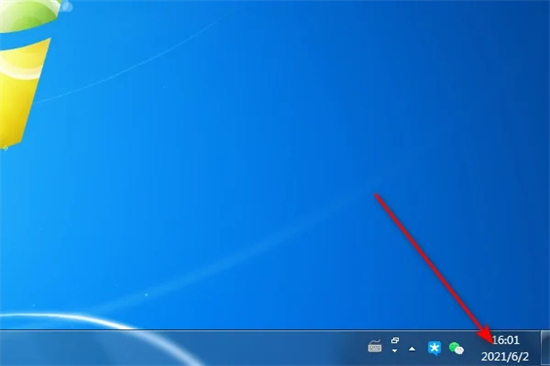
2.在弹出的窗口中点击【更改日期和时间设置】;

3.这里可以手动设置时间,点击【更改日期和时间】;

4.左侧选择日期,右侧输入具体时间即可;
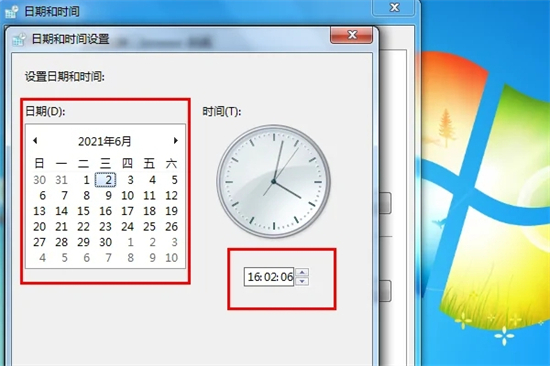
5.也可以自动校准,这里点击【internet时间】,下方点击【更改设置】;
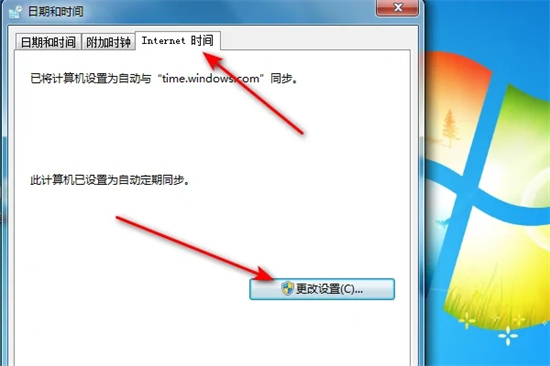
6.勾选【与internet时间服务器同步】,右侧点击【立即更新】,然后下方给出提示已同步,这样就可以打开网页了。
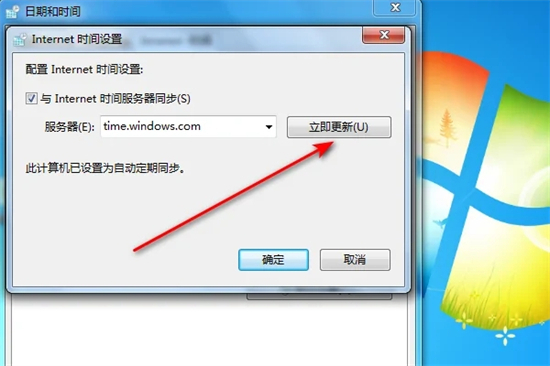
以上就是小编为大家带来的win7时间怎么自动校准的方法了,希望能帮助到大家。
该文章是否有帮助到您?
常见问题
- monterey12.1正式版无法检测更新详情0次
- zui13更新计划详细介绍0次
- 优麒麟u盘安装详细教程0次
- 优麒麟和银河麒麟区别详细介绍0次
- monterey屏幕镜像使用教程0次
- monterey关闭sip教程0次
- 优麒麟操作系统详细评测0次
- monterey支持多设备互动吗详情0次
- 优麒麟中文设置教程0次
- monterey和bigsur区别详细介绍0次
系统下载排行
周
月
其他人正在下载
更多
安卓下载
更多
手机上观看
![]() 扫码手机上观看
扫码手机上观看
下一个:
U盘重装视频












